이전 글 "PS를 사용해 사진을 유화효과로 바꾸는 방법을 차근차근 가르쳐주세요(스킬 공유)"에서 사진을 유화효과로 만드는 방법을 소개해드렸는데요. 다음 글에서는 사실적인 냉동 과일 효과를 만드는 방법을 소개합니다. 냉동 과일 효과를 빠르게 만드는 과정을 배워보겠습니다. 관심 있는 친구들은 꼭 오셔서 함께 해보세요!

얼음에 과일을 추가하는 효과를 만드는 방법은 무엇인가요? 사실 PS로 하는 것은 어렵지 않습니다. 제가 가르쳐드리겠습니다! 사진을 엽니다. 여기에서 두 장의 사진을 열어 보여드리겠습니다.
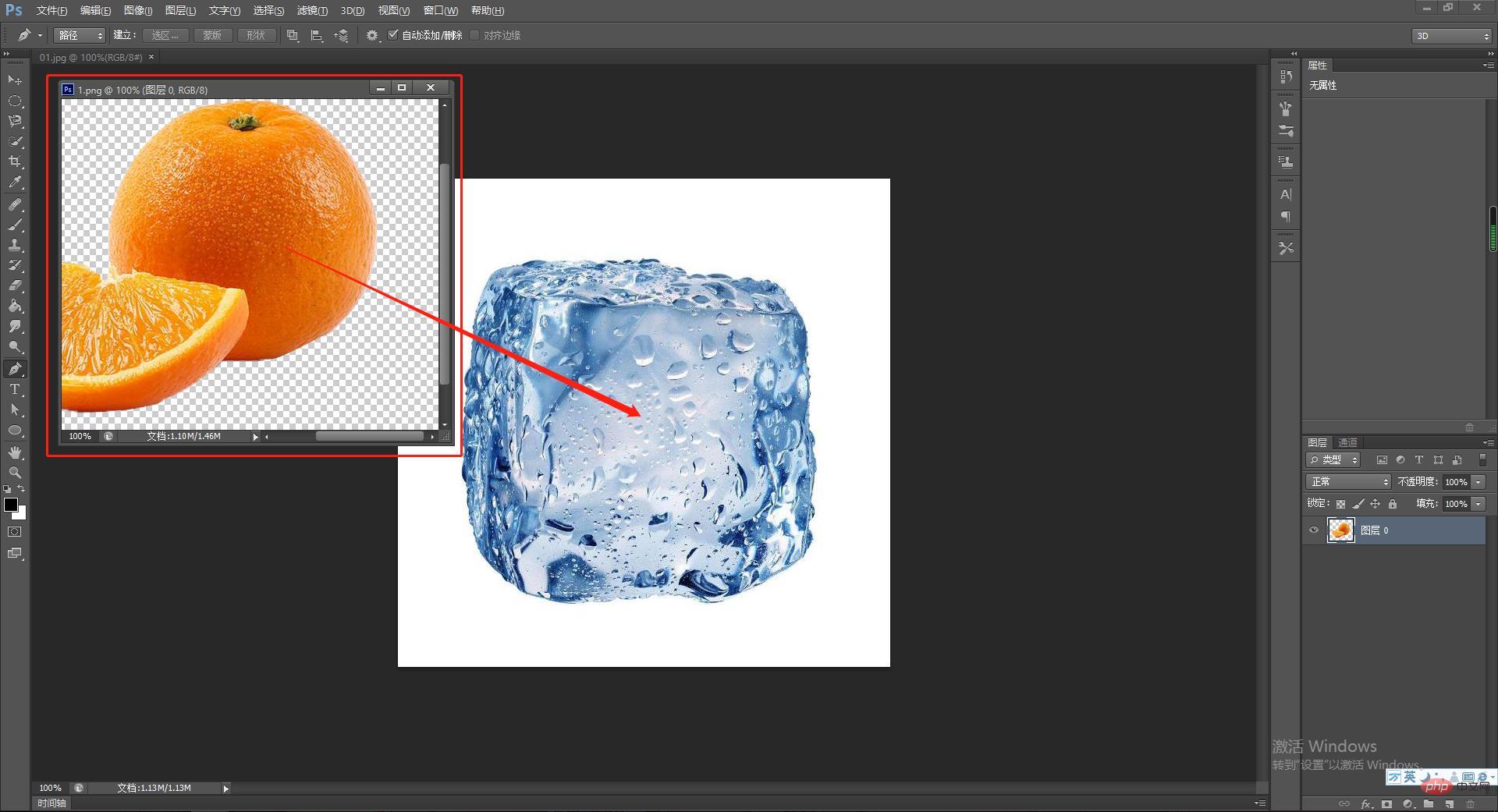
1단계: 먼저 두 장의 그림을 캔버스에 배치한 다음 과일의 재질을 정렬하고 [Ctrl]과 [T]를 누른 상태에서 과일의 크기를 변경하고 적절하게 변경합니다. 크기 효과는 아래와 같습니다.
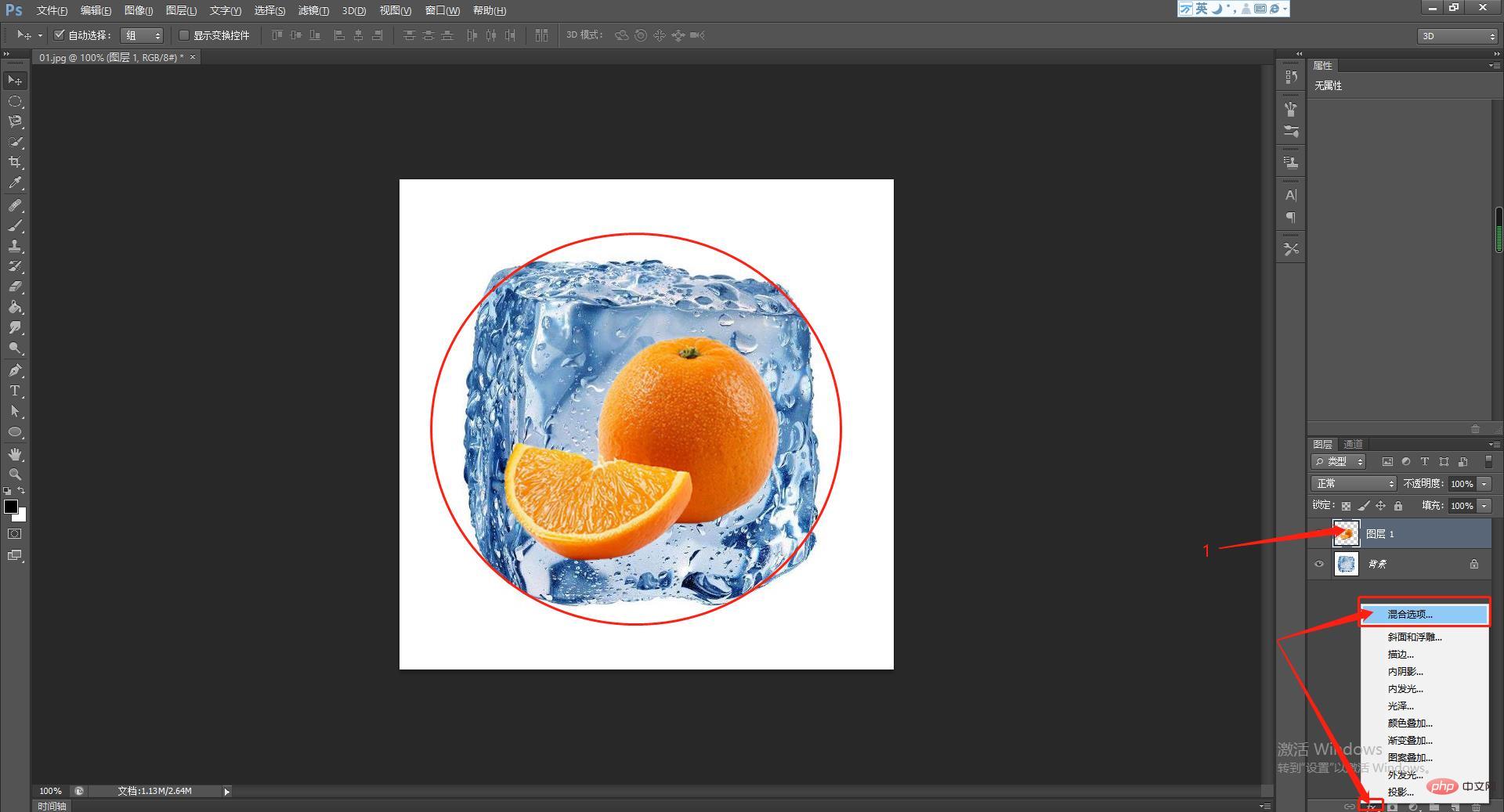
2단계: 과일 재료 정렬---레이어를 두 번 클릭하여 레이어 스타일을 추가하세요
혼합 색상 밴드 아래에 두 개의 레이어가 있습니다. 하나는 이 레이어, 하나는 다음 레이어입니다. 이 레이어는 과일을 나타내고 다음 레이어는 얼음 조각 레이어를 나타냅니다.
다음 레이어를 선택하고 빛과 그림자를 조정합니다. 목적은 얼음 조각 재료의 흑백을 표시하는 것입니다. 다음 레이어를 누른 다음 검정색 슬라이더를 슬라이드하세요. 검정색 슬라이더를 슬라이드하면 각얼음 레이어의 검정색이 표시되어 각얼음 안에 과일이 얼어붙게 됩니다.
3단계:
위의 렌더링에 따르면 과일이 얼음 조각에 얼어붙는 효과가 있지만 실제로는 그 효과가 매우 뻣뻣하다는 것을 알 수 있습니다. 이 효과를 일부 조정하려면 Alt 키를 누른 채 슬라이더를 분리하면 전체적으로 함께 미끄러지는 것보다 부드러워집니다.4단계: 색조와 채도를 조정하세요. 최종 효과는 아래와 같습니다.
이 효과를 시도해보고 싶다면 아래 자료를 직접 받으세요.
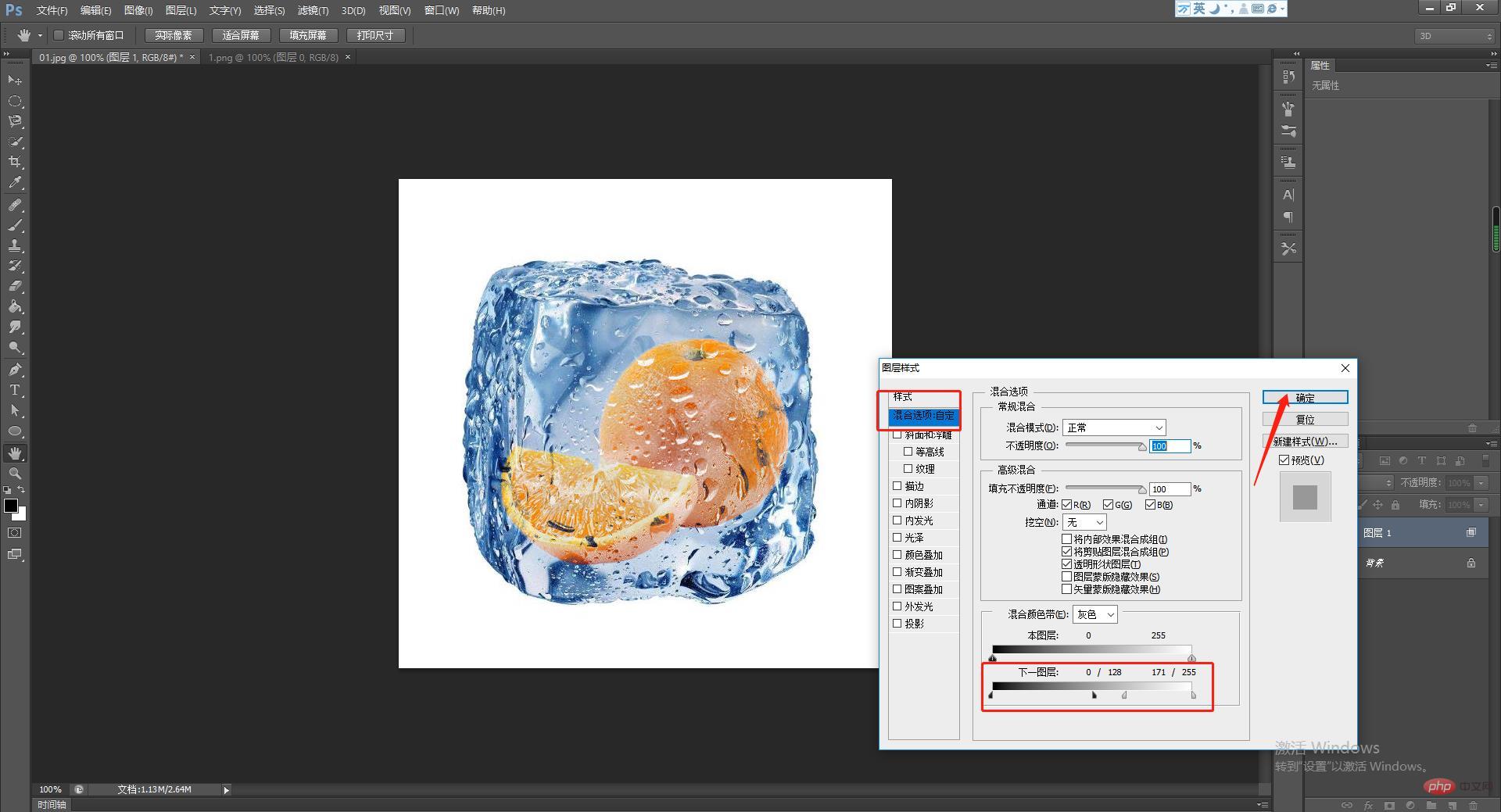
PS 비디오 튜토리얼
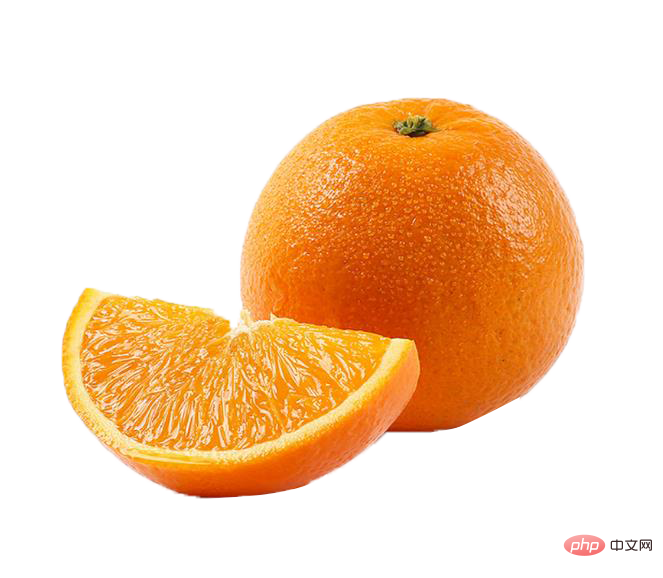
위 내용은 PS를 사용하여 사실적인 냉동 과일 효과를 만드는 데 1분 정도 소요됩니다(총 4단계)의 상세 내용입니다. 자세한 내용은 PHP 중국어 웹사이트의 기타 관련 기사를 참조하세요!


